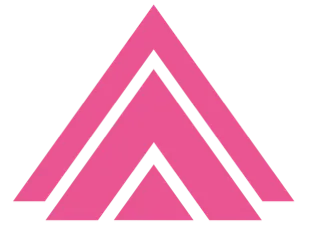
由於壯闊台灣登入系統更新,部分帳號需要重新註冊以驗證身分,請放心您的資料仍然被保存,重新註冊後會自動帶入您的帳號。
若您的畫面出現「您尚未註冊帳號」等字樣,請回到上一步點選「使用 Email 註冊」、或使用社群帳號(Google, Facebook, Line 等)快速登入。
壯闊台灣使用微軟安全登入系統發送驗證碼,若無法收到驗證碼,請至您的垃圾郵件信箱,尋找來自壯闊台灣的信件。或將以下電子郵件信箱,加入您的聯絡人清單中:[email protected]
Google 登入系統採用較高的安全防護,因此許多應用程式的內建瀏覽器,包含 Line、Microsoft Teams、Signal 等,不被允許登入 Google 帳號。請在應用程式中設定「在瀏覽器中開啟」。
Line 使用方式:在瀏覽器中,選擇「⋯」→「在瀏覽器中開啟」
若您持續遇到登入問題,請聯絡我們。
將《緊急應變手冊》下載至手機、電腦 Web App,不僅可以有更好的閱讀體驗,系統也會自動將手冊內容,保存到手機中,供您離線閱讀。請根據您的手機、電腦作業系統或瀏覽器,參考以下操作說明 ——
請開啟網頁,點選右上角更多按鈕「⋯」→「加到主畫面」,並點選彈出視窗中的「安裝」。Web App 即會出現在您的桌面,或是可以再次點選「⋯」→「開啟」,啟動並登入帳號後即可享有離線閱讀功能。



無論使用 Safari 或是 Chrome 瀏覽起,請開啟網頁後,點選「分享」按鈕,選擇「加入主畫面」後,點選「加入」。Web App 即會出現在您的桌面,登入帳號後即可享有離線閱讀功能。



請點選右上角更多選項「⋯」→「投放、儲存及分享」→「安裝」,瀏覽器即會在您的桌面上新增 Web App 供離線瀏覽。(更多資訊請參考 Chrome 官方說明)

請開啟網頁後,點選右上角的分享按鈕,選擇「加入 Dock 中」,接著按「安裝」,即可在工具列中看到 Web App,供您閱讀或離線瀏覽。

請確認裝置、瀏覽器與網頁三者皆允許定位權限。確認後請重新整理網頁,再試一次。
1. 請先確認手機本身的定位功能已開啟:請至「設定」→「位置」,確認位置權限為「開」


2. 確認手機是否授予瀏覽器定位權限:在上述的「設定」→「位置」中,點選「Chrome」,請確認位置存取權是選擇「允許」、或是「僅在使用該應用程式時允許」,且「精確位置」開啟。

3. 請確定瀏覽器授予網站系統位置權限:請在 Chrome 中開啟災情回報系統,點選右上角更多選項「⋯」→「設定」→ 頁面最下方的「網站設定」→「位置」→「點選壯闊系統 report.forward.org.tw」,確認網站偏好設定為允許。




1. 請先確認手機本身的定位功能已開啟:請至「設定」→「隱私權與安全性」→「定位服務」,確認定位服務已開啟。



2. 確認手機是否授予瀏覽器定位權限:請至「設定」→「隱私權與安全性」→「定位服務」→「Safari 網站(或是 Chrome)」,確認允許取用位置設定為「永遠」或是「使用 App 期間」,並且「精準定位」已開啟。以下以 Safari 為例 ——


3. 請確定瀏覽器授予網站系統位置權限:請至「設定」→「Safari」→ 網站設定中的「位置」,將「為所有網站開啟位置授權」設定為允許,或是選擇壯闊系統(report.forward.org.tw),將定位權限設為允許。


請點選「重新驗證手機號碼」後,重新輸入手機號碼、接收驗證碼,並請注意:
初次開啟《後盾實務手冊》時,系統會自動跳轉至使用須知,請閱讀相關說明後,滑到頁面最下方,點選「進入手冊」,系統將會帶您回到原先瀏覽的頁面。
請先登入或免費註冊壯闊台灣帳號,可以透過社群帳號(Google, Facebook, Line 等)快速註冊,僅需 1 分鐘。登入後即可以顯示完整手冊內容,並在下載 Web App 之後,開啟離線閱覽功能。
捐款支持